Lỗi máy in Canon 2900 không nhận cổng USB khiến việc in ấn bị gián đoạn, đặc biệt trên Windows 10/11. Trung Tâm Sửa Điện Tử Limosa sẽ phân tích nguyên nhân chính và hướng dẫn chi tiết cách khắc phục, từ các bước cơ bản đến nâng cao, bao gồm kiểm tra kết nối và cài lại driver, giúp bạn tự sửa máy in trở lại hoạt động bình thường ngay cả khi không phải chuyên gia kỹ thuật.

PHỤ LỤC
- 1. Nguyên nhân dẫn đến lỗi máy in Canon 2900 không nhận cổng USB
- 2. 6 cách khắc phục lỗi máy in Canon 2900 không nhận cổng USB chi tiết A-Z
- 2.1. Cách 1: Kiểm tra kết nối vật lý (Cáp và Cổng USB)
- 2.2. Cách 2: Khởi động lại hệ thống và dịch vụ Print Spooler
- 2.3. Cách 3: Cài đặt lại Driver USB trên máy tính (Xử lý lỗi Driver USB)
- 2.4. Cách 4: Gỡ và cài lại Driver máy in Canon 2900 chuẩn nhất
- 2.5. Cách 5: Thiết lập lại Port kết nối (Tạo Local Port mới)
- 2.6. Cách 6: Giải pháp cuối cùng (Kiểm tra phần cứng)
1. Nguyên nhân dẫn đến lỗi máy in Canon 2900 không nhận cổng USB
Lỗi máy in Canon 2900 không nhận cổng USB xuất phát từ nhiều nguyên nhân, từ sự cố vật lý đơn giản đến lỗi phần mềm hoặc hỏng phần cứng, và xác định đúng nguyên nhân là bước quan trọng để khắc phục hiệu quả.
- Lỗi vật lý: Cáp USB hỏng hoặc cổng USB bẩn/hư. Cáp USB bị đứt ngầm, lỏng lẻo, hoặc cổng USB trên máy tính/máy in bị bám bụi, oxi hóa chân tiếp xúc, lâu ngày hỏng vật lý sẽ khiến tín hiệu truyền dữ liệu gián đoạn, làm máy in không được nhận diện.
- Lỗi driver máy in: Driver Canon 2900 lỗi, cũ hoặc xung đột với Windows 10/11. Driver là phần mềm trung gian giúp hệ điều hành giao tiếp với máy in. Driver không tương thích hoặc bị hỏng khiến Windows không nhận máy in, đặc biệt khi Windows tự động cài driver sai hoặc cập nhật hệ điều hành gây xung đột.
- Lỗi hệ thống: Đôi khi, vấn đề không nằm ở máy in mà ở chính máy tính của bạn. Driver của cổng USB trên bo mạch chủ bị hỏng sẽ khiến máy tính không nhận bất kỳ thiết bị USB nào. Ngoài ra, dịch vụ Print Spooler (quản lý tác vụ in) của Windows bị treo hoặc lỗi cũng có thể gây ra tình trạng máy in Canon 2900 không nhận cổng USB, dù kết nối vật lý vẫn bình thường.
- Lỗi phần cứng nghiêm trọng: Card formatter Canon 2900 hỏng. Card formatter điều khiển dữ liệu in và cổng kết nối. Nếu hỏng do sốc điện, tuổi thọ linh kiện hoặc lỗi kỹ thuật, máy in hoàn toàn không nhận USB, phải thay thế bởi kỹ thuật viên chuyên nghiệp.
2. 6 cách khắc phục lỗi máy in Canon 2900 không nhận cổng USB chi tiết A-Z
Khi đã hiểu rõ các nguyên nhân, việc áp dụng các giải pháp khắc phục sẽ trở nên có định hướng hơn. Dưới đây là 6 cách chi tiết từ cơ bản đến nâng cao để xử lý lỗi máy in Canon 2900 không nhận cổng USB.
2.1. Cách 1: Kiểm tra kết nối vật lý (Cáp và Cổng USB)
Trước khi đi sâu vào các vấn đề phần mềm phức tạp, hãy bắt đầu với những bước kiểm tra vật lý đơn giản nhất.
- Kiểm tra cáp USB: Hãy đảm bảo rằng cáp kết nối giữa máy in và máy tính không bị lỏng lẻo. Thử rút ra và cắm lại chắc chắn. Nếu có thể, hãy thử thay thế bằng một sợi cáp USB khác mà bạn biết chắc chắn là đang hoạt động tốt.
- Kiểm tra cổng USB trên máy tính: Cắm cáp máy in vào một cổng USB khác trên máy tính. Ưu tiên sử dụng các cổng phía sau thùng máy vì chúng thường có độ ổn định cao hơn.
- Kiểm tra nguồn điện máy in: Đảm bảo máy in đã được bật nguồn hoàn toàn và không có đèn báo lỗi nhấp nháy.
2.2. Cách 2: Khởi động lại hệ thống và dịch vụ Print Spooler
Đôi khi, các lỗi tạm thời trong hệ điều hành hoặc dịch vụ in có thể được giải quyết chỉ bằng một thao tác khởi động lại đơn giản.
Bước 1: Khởi động lại dịch vụ Print Spooler: Đây là bước quan trọng để làm mới dịch vụ quản lý in của Windows.
- Nhấn tổ hợp phím Windows + R, gõ services.msc và nhấn Enter.
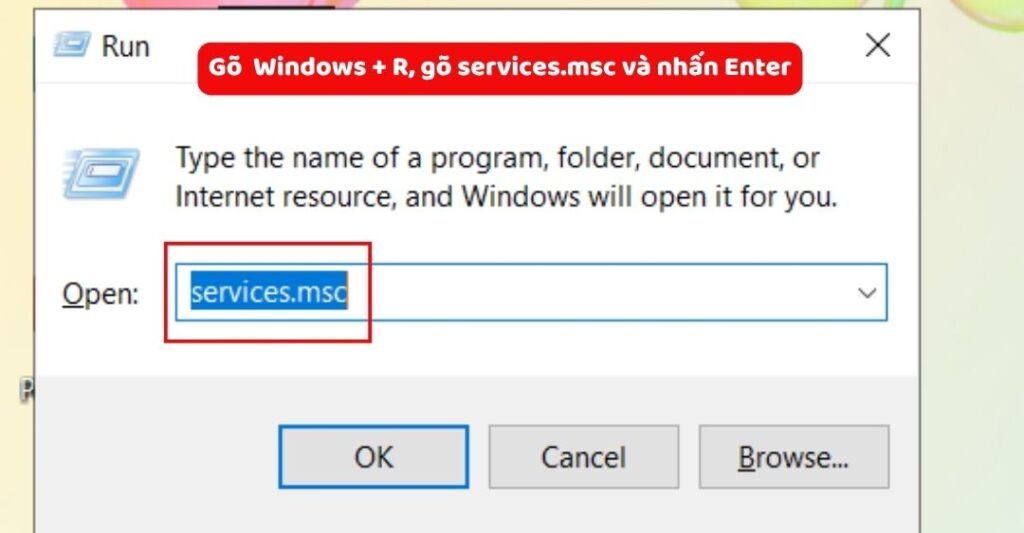
- Trong cửa sổ Services, tìm dịch vụ có tên “Print Spooler”.
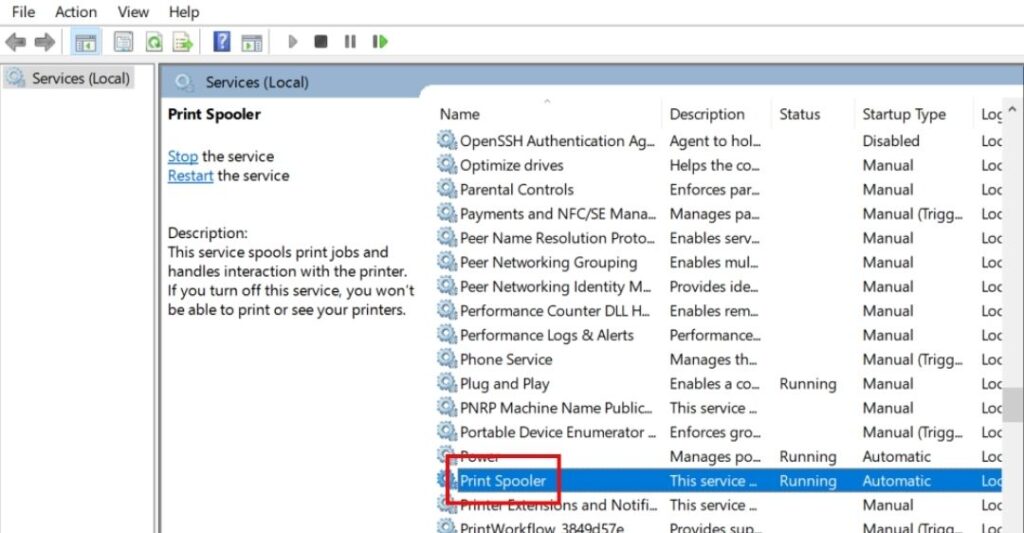
- Nhấp chuột phải vào “Print Spooler” và chọn “Restart”. Thao tác này sẽ làm mới dịch vụ, giúp xử lý các lệnh in đang bị kẹt hoặc dịch vụ bị treo.
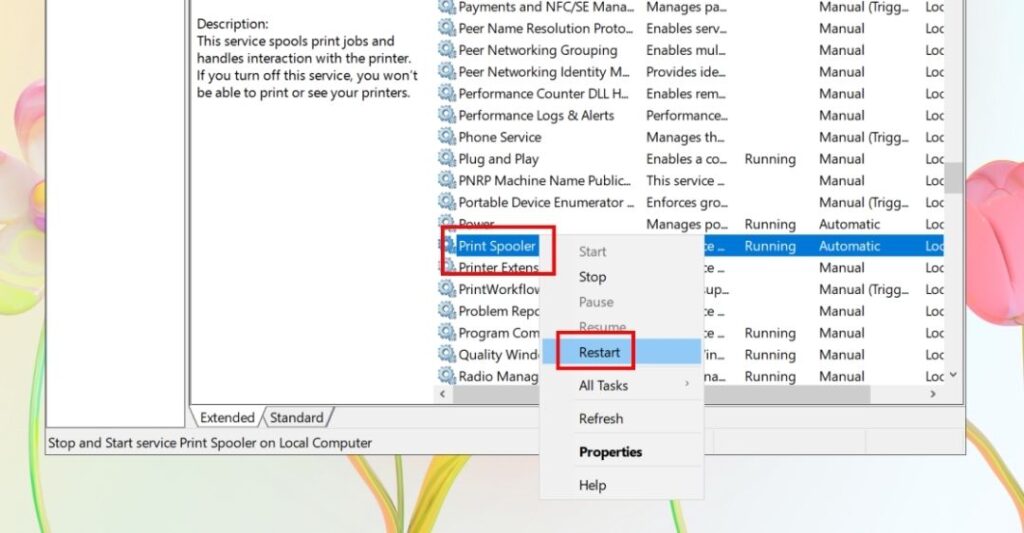
Bước 2: Khởi động lại máy tính và máy in: Tắt hoàn toàn máy in và máy tính. Chờ khoảng 1-2 phút, sau đó bật máy in trước, rồi mới bật lại máy tính.
2.3. Cách 3: Cài đặt lại Driver USB trên máy tính (Xử lý lỗi Driver USB)
Lỗi driver USB trên máy tính có thể khiến hệ thống không nhận diện được thiết bị. Việc gỡ bỏ và cài đặt lại driver USB có thể khắc phục vấn đề này.
- Bước 1: Nhấp chuột phải vào biểu tượng “This PC” và chọn “Manage”.
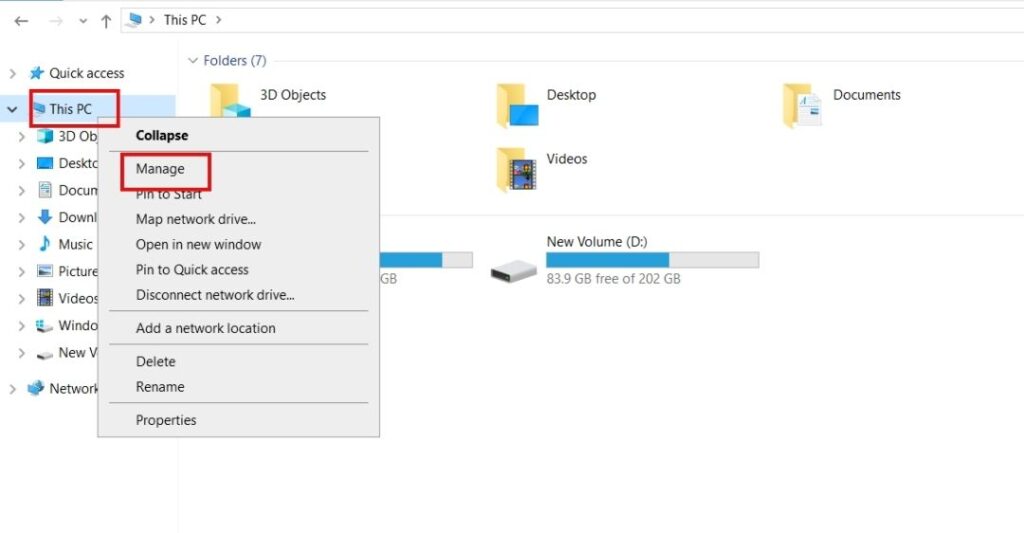
- Bước 2: Trong cửa sổ Computer Management, chọn “Device Manager”.
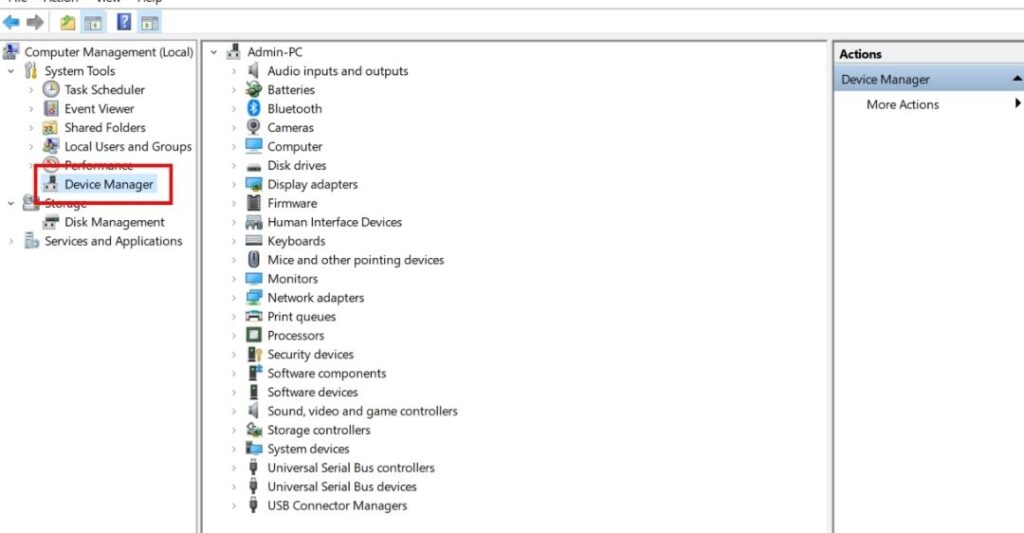
- Bước 3: Trong Device Manager, tìm và mở rộng mục “Universal Serial Bus controllers”.
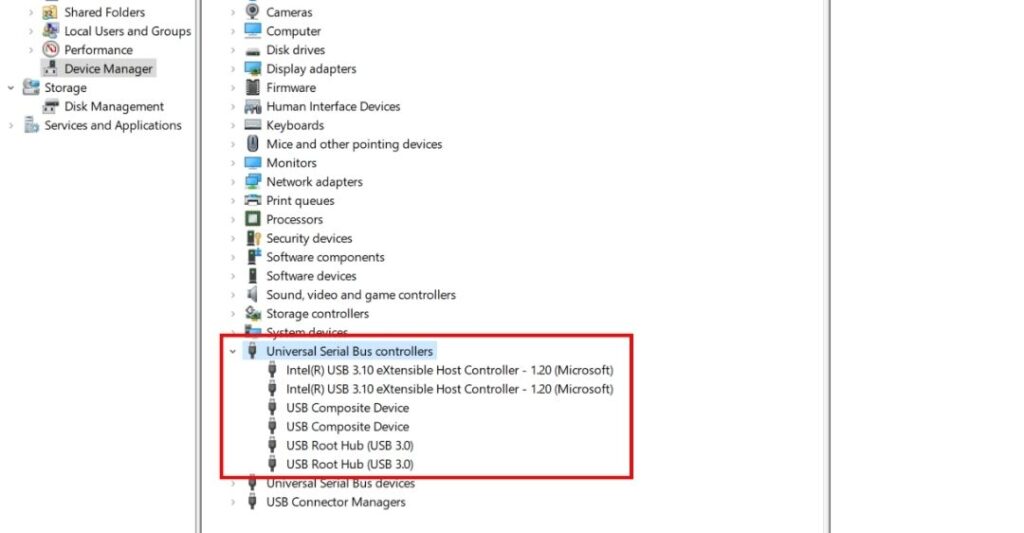
- Bước 4: Tại đây, bạn cần gỡ bỏ tất cả các driver USB cũ hoặc không xác định. Nhấp chuột phải vào từng mục khả nghi và chọn “Uninstall device”.
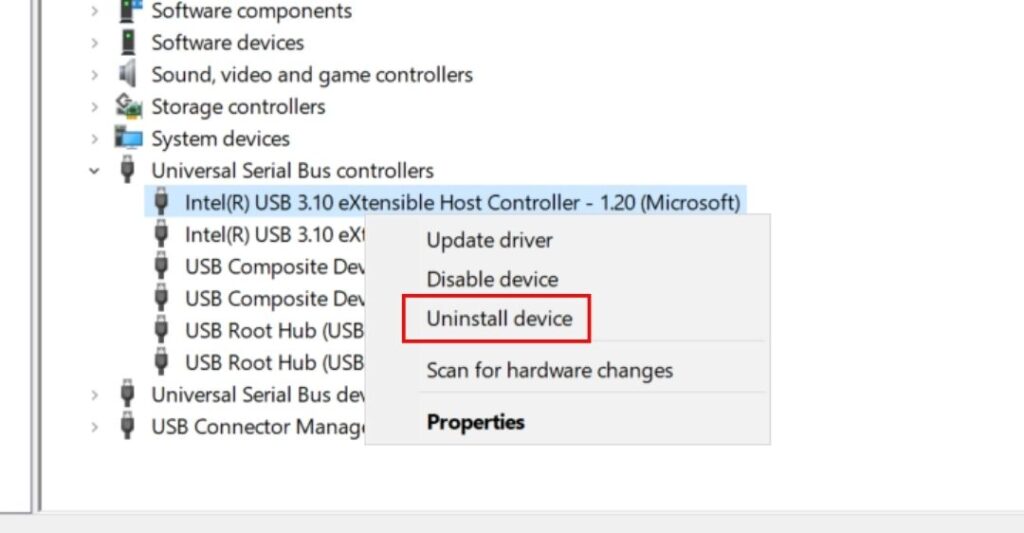
- Bước 5: Sau khi gỡ bỏ xong, khởi động lại máy tính. Windows sẽ tự động quét và cài đặt lại các driver USB cơ bản.
2.4. Cách 4: Gỡ và cài lại Driver máy in Canon 2900 chuẩn nhất
Đây là giải pháp quan trọng nhất đối với các lỗi liên quan đến phần mềm. Đây là giải pháp đặc biệt hiệu quả khi gặp phải lỗi máy in Canon 2900 không nhận cổng USB Win 10 sau một bản cập nhật lớn, hoặc khi bạn vừa nâng cấp và đối mặt với lỗi máy in Canon 2900 không nhận cổng USB Win 11.
Bước 1: Gỡ bỏ Driver máy in Canon 2900 cũ: Vào Control Panel > “Devices and Printers”, tìm máy in Canon LBP 2900, nhấp chuột phải và chọn “Remove device”.
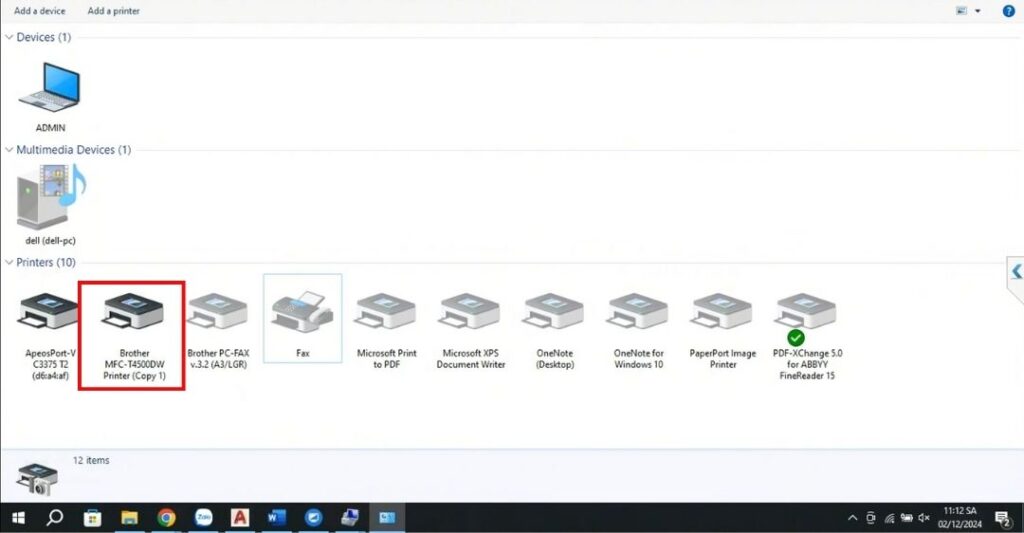
Bước 2: Tải Driver máy in mới nhất từ trang chủ: Truy cập trang web hỗ trợ chính thức của Canon (tìm kiếm “Canon Support LBP 2900” trên Google) và tải xuống phiên bản driver mới nhất cho hệ điều hành của bạn.
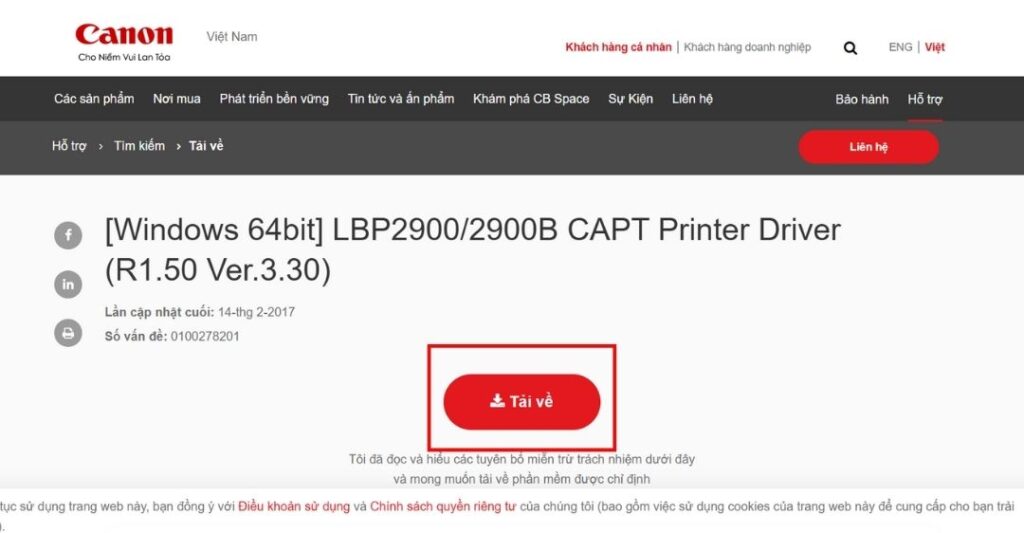
Bước 3: Cài đặt Driver:
- Quan trọng: Đảm bảo chưa cắm cáp USB máy in vào máy tính trong quá trình cài đặt ban đầu.
- Chạy file Setup.exe của driver.
- Trong quá trình cài đặt, khi được hỏi về cổng kết nối, hãy chọn “Multi Port” và sau đó chọn cổng “LPT1”. Tuyệt đối không chọn cổng USB vào thời điểm này để tránh lỗi tự động nhận diện sai của Windows. Cứ cài driver vào trước, chưa cần in được ngay.
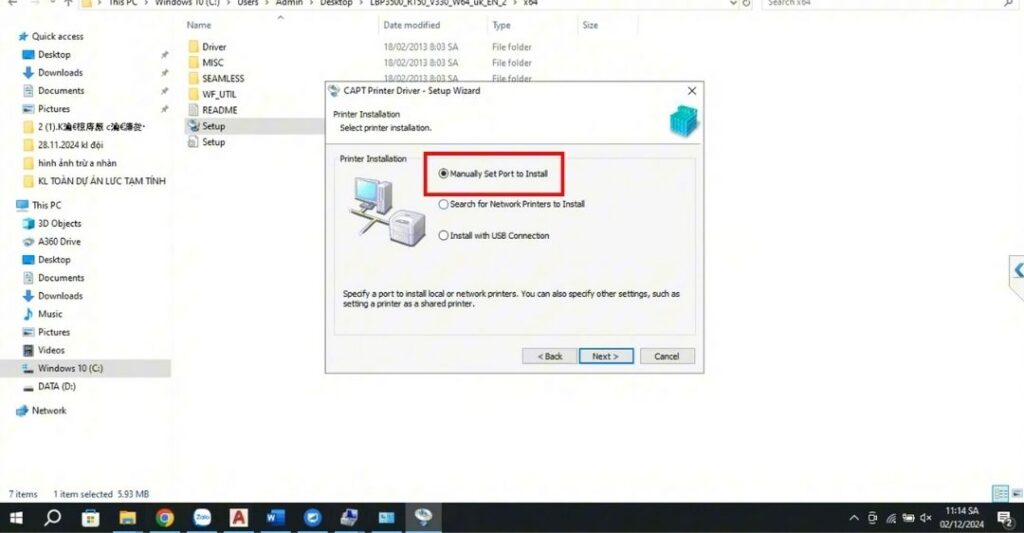
- Hoàn tất cài đặt và khởi động lại máy tính.
2.5. Cách 5: Thiết lập lại Port kết nối (Tạo Local Port mới)
Sau khi driver đã được cài đặt đúng cách, bạn cần thiết lập cổng kết nối (Port) để máy tính có thể giao tiếp với máy in qua USB.
- Bước 1: Mở Control Panel > “Devices and Printers”.
- Bước 2: Nhấn vào “Add a printer” ở phía trên cùng.
- Bước 3: Chọn “The printer that I want isn’t listed”.
- Bước 4: Chọn tùy chọn “Add a local printer or network printer with manual settings”.
- Bước 5: Trong mục “Use an existing port”, bạn sổ danh sách xuống và tìm kiếm một cổng USB có tên hiển thị liên quan đến “Canon LBP2900”.
- Lưu ý quan trọng: Nếu bạn không thấy cổng USB của máy in Canon 2900 xuất hiện, bạn cần phải khởi động lại máy tính. Sau khi khởi động lại, máy tính sẽ nhận được tín hiệu từ máy in và tạo ra cổng kết nối chính xác.
- Bước 6: Sau khi khởi động lại, khi vào lại mục “Devices and Printers”, bạn sẽ thấy máy in Canon 2900 được nhận diện là “Canon LBP 2900 Copy1”, và nó sẽ sẵn sàng để in.
- Bước 7: Chọn đúng driver máy in Canon 2900 từ danh sách và hoàn tất quá trình.
2.6. Cách 6: Giải pháp cuối cùng (Kiểm tra phần cứng)
Nếu bạn đã thực hiện tất cả 5 cách trên một cách cẩn thận mà máy in vẫn không nhận cổng USB, thì gần như chắc chắn lỗi nằm ở phần cứng.
- Loại trừ lỗi máy tính: Thử kết nối máy in của bạn với một máy tính khác. Nếu máy in hoạt động bình thường, thì vấn đề nằm ở máy tính của bạn. Ngược lại, nếu máy in vẫn không nhận USB trên máy tính khác, thì lỗi gần như chắc chắn là do bản thân máy in.
- Lỗi Card Formatter Canon 2900: Đây là khả năng cao nhất khi mọi nỗ lực phần mềm đều thất bại. Card formatter của máy in Canon 2900 đã bị hỏng và không thể xử lý các tín hiệu từ máy tính.
Việc thay thế Card formatter là một công việc phức tạp, đòi hỏi kiến thức chuyên môn. Bạn không nên tự ý tháo lắp máy in nếu không có kinh nghiệm. Thay vào đó, hãy tìm đến các trung tâm sửa máy in Canon uy tín. Bạn có thể liên hệ Trung Tâm Sửa Điện Tử Limosa qua HOTLINE 0776 103 892 để được kiểm tra, tư vấn sửa chữa hoặc thay thế Card formatter một cách nhanh chóng và chuyên nghiệp.
Để khắc phục lỗi máy in Canon 2900 không nhận cổng USB nhanh chóng và hiệu quả, việc xác định chính xác nguyên nhân là quan trọng nhất. Với các bước từ kiểm tra cáp, cổng USB, cập nhật driver đến xử lý phần cứng, bạn có thể đảm bảo máy in hoạt động ổn định. Nếu muốn được hỗ trợ chuyên nghiệp, Trung Tâm Sửa Điện Tử Limosa sẵn sàng tư vấn qua HOTLINE 0776 103 892 và xử lý tận nơi, giúp công việc in ấn của bạn không bị gián đoạn.

